发布时间:2021-03-10 15: 29: 16
当我们的电脑出现反应慢或是出现黑屏蓝屏等等一系列现象时,我们可以考虑将内存超频的电压降低,这会缓解电脑出现的上述问题。这说明内存电压与电脑性能是息息相关的,正确设置内存电压,能让我们的电脑保持在更好的状态。
我们在进行内存超频时,由于内存频率提升,内存功耗随之增加,为了确保内存超频的稳定性,我们也需要随之提高内存电压。下面让我们来看看如何在内存超频时正确设置内存电压吧!
一、电压设置说明
我们设置内存电压,需要在电脑的BIOS界面中进行,因此在设置电压前,建议使用AIDA64进行“BIOS更新”。
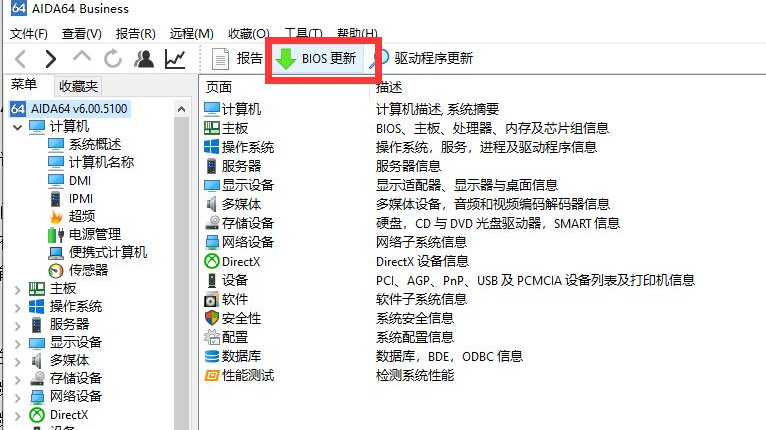
图1:BIOS更新
在BIOS设置中都提供了内存电压调节功能,同时内存电压调节级别一般以0.05V或0.1V为档次进行一步步调节,内存电压参数调节越细微,对超频越有帮助。
我们需要在BIOS中找到DRAM Voltage(内存电压)这一项,然后一点点地调整内存电压,切勿一下子调节过大的电压,否则可能出现无法开机的问题。
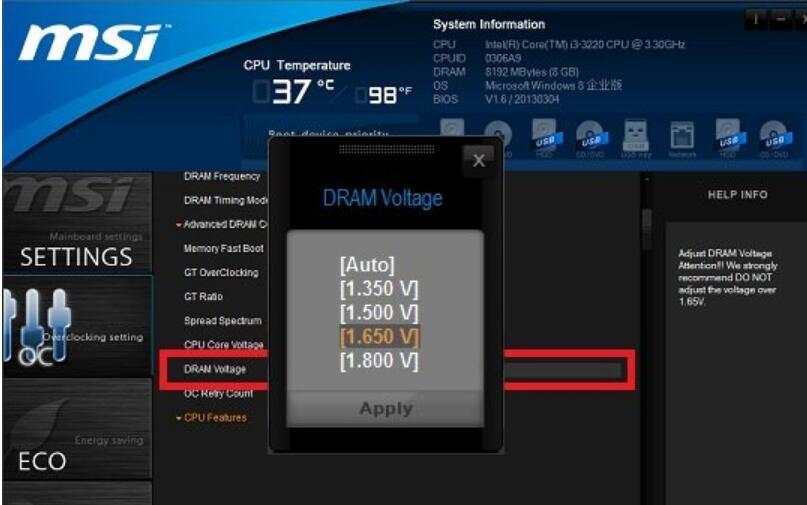
图2:DRAM Voltage设置
我们都知道内存分为DDR、DDR2、DDR3和DDR4,DDR的内存电压为2.5V;DDR2内存的电压为1.8V;DDR3内存电压为1.5V。电压越来越低,因为制程工艺的升级,下代工艺比前代工艺的线路载体要小,因此发热少,电流损耗低,所需电压就越低。
所以我们不能只看网上它人调节电压多少我们就调多少,还得根据自身的内存型号进行调节,较好的调节方法就是利用第三方软件来进行辅助。
二、AIDA64辅助电压设置
接下来我来说明,我是如何使用Windows系统的AIDA64软件进行内存超频的电压设置的。
首先,我调节电压,每次只会增加0.15V,等待开机后,关闭其他多余的软件,只打开AIDA64。然后使用AIDA64的“内存与缓存测试”工具,检测内存的读写速度和延迟时间,以及内存频率,并将结果和此时的电压记录下来。
反复几次后,直到我们找到速度最快、延迟最低的那个电压为止。
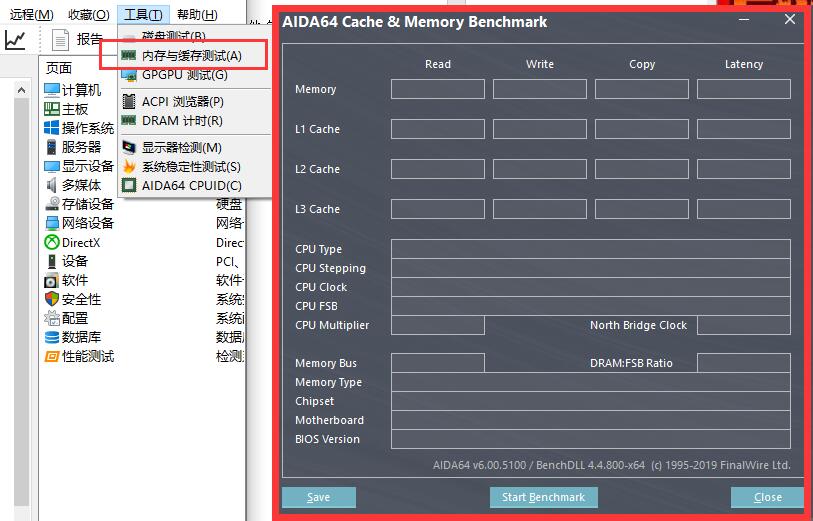
图3:内存测试工具
找到合适电压后,我们利用AIDA64的“稳定性测试”工具,取消其他的选项,只选择“Stress system memory”,然后运行稳定性测试大概半个小时,查看这半个小时的电脑稳定性和温度。最后可以直接在最后一栏的“Satistics”查看汇总数据。
如果稳定性我们认为不错的话,则可以采用此电压为最终电压;否则我们需要找到记录的第二个最佳电压,反复再一次进行“稳定性测试”。
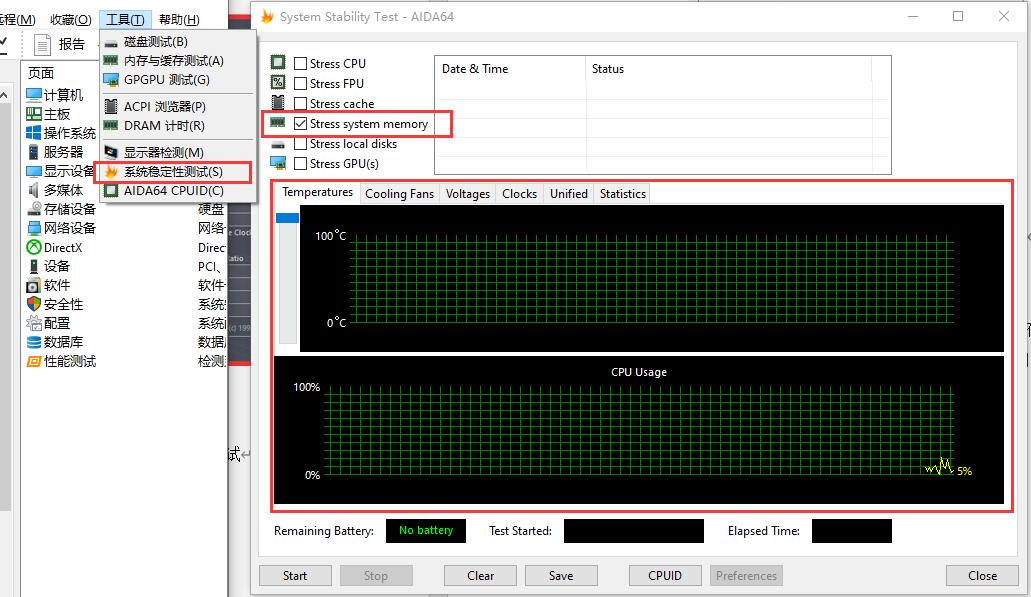
图4:稳定性测试工具
上述通过“控制变量法”,保持除了电压以外的其他因素不变,通过AIDA64软件进行辅助,以找到适合本电脑内存超频的电压。我们秉着严谨的态度来进行内存超频,实际上是对自己电脑负责的表现。看完本篇教程,大家赶紧用AIDA64给自己的电脑超超频吧!
作者署名:包纸
展开阅读全文
︾
读者也喜欢这些内容:

AIDA64系统稳定性测试勾选哪几个?AIDA64系统稳定性测试要多久?
在当今数字化时代,计算机系统的稳定性对于用户体验和工作效率至关重要。AIDA64是一款强大的系统测试工具,通过其系统稳定性测试功能,用户能够全面评估计算机的性能和稳定性。而在进行AIDA64软件进行系统稳定性测试时,选择合适的项目十分重要,下面给大家介绍AIDA64系统稳定性测试勾选哪几个,AIDA64系统稳定性测试要多久的具体内容。...
阅读全文 >

AIDA64跑分可以作为内存超频依据么 为什么内存跑分低
内存是计算机系统中一个重要的组成部分,其性能直接影响着整个系统的运行效率。为了更好地优化和评估内存系统的性能,人们设计了内存基准测试这一方法。内存基准测试通过设计不同的测试场景和工作负载,来模拟和衡量实际应用场景下内存的各种性能指标,从而为内存系统的优化提供依据。那AIDA64跑分可以作为内存超频依据么?为什么内存跑分低,本文向大家作简单介绍。...
阅读全文 >

CPU检测工具有哪些 CPU怎么检测好坏
随着Intel和AMD竞争加剧,CPU迭代迅速,性能提升明显,种类也越来越丰富。充分满足用户需求的同时,也给很多用户带来了困惑,为什么有的i7比不过i5,为什么有的i3比很多i5和i7性能更强?这就需要借助专业的工具对CPU进行检测,CPU检测工具有哪些,CPU怎么检测好坏,本文结合实例,向大家作简单介绍。...
阅读全文 >
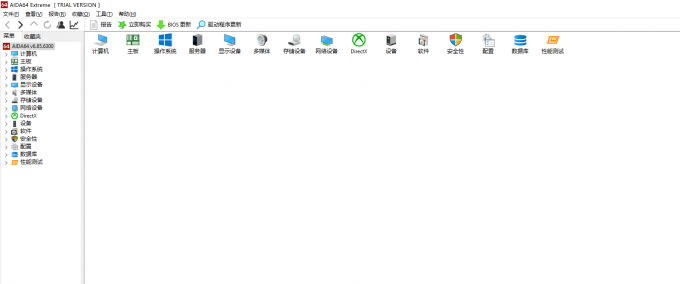
电脑内存检测工具哪个好 电脑内存检测怎么看结果
对于一些精通数码的电脑发烧友们来说,超频这个词一定都不陌生,相信也有许多电脑发烧友们也会自己进行超频的操作。电脑超频指的是CPU超频或者电脑内存条超频,不过无论是哪一种超频都会对电脑产生一定的影响,因此我们需要在超频之后对电脑进行一些检测,今天我们就来说一说电脑内存检测工具哪个好,电脑内存检测怎么看结果。...
阅读全文 >